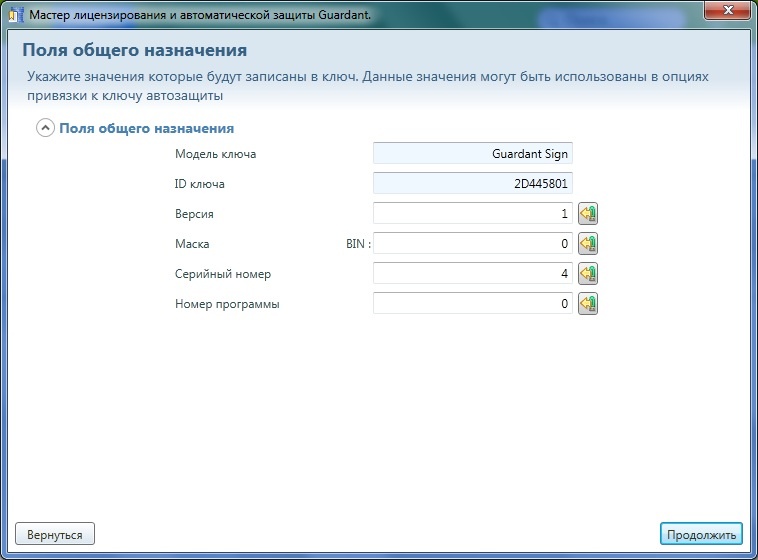...
| Expand | ||
|---|---|---|
| ||
В диалоге Выбор ключа выберите основной ключ, который будет использоваться при лицензировании. Мастер самостоятельно найдет все подключенные ключи и определит возможность их использования. Если ключ не был вставлен в компьютер на момент перехода на данный шаг, то вставьте ключ. Для ключей с интерфейсом LPT после подключения их к компьютеру необходимо нажать на кнопку Найти ключи. Все найденные ключи будут отображаться в диалоге Выбор ключа в блоках:
Нажмите на кнопку Продолжить для перехода на следующий шаг (кнопка доступна в случае, если выбран основной ключ) либо на кнопку На главную для возрата на Шаг 1. |
| Expand | |||||||
|---|---|---|---|---|---|---|---|
| |||||||
В диалоге Поля общего назначения укажите значения полей, которые будут записаны в ключ. Данные значения могут быть использованы в опциях привязки к ключу автозащиты. Электронный ключ.Задайте значения параметров в блоке Поля общего назначения:
Нажмите на кнопку Продолжить для перехода на следующий шаг либо на кнопку Вернуться для возрата на Шаг 4. Софтверный ключ (SP).Задайте значения параметров в блоке Продукт:
Задайте значения параметров в блоке Специальные поля софтверного ключа: |